phpstormのVersion 2023.1がリリースされました。
New UIが利用できるになってCompact Modeはよりオシャレになっていい感じですね。
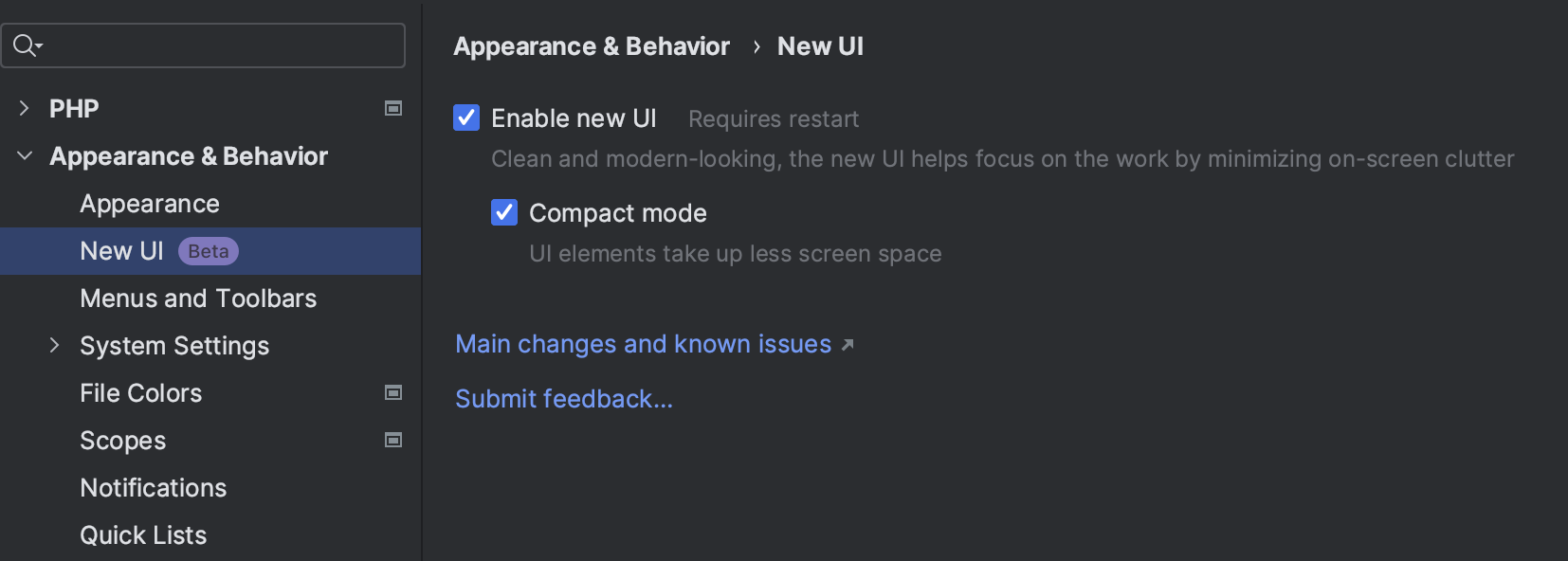
New UI
Mac初期設定変更
コード補完を使えるようにする
コード補完:ctrl+space
初期状態ではctrl+spaceは入力ソース切り替えになってしまうので以下手順で無効にします。
システム環境設定 → キーボード → 入力ソース → 「前の入力ソースを選択」のチェックを外す
コード補完の決定はtabとEnterで挙動が変わります。
tab:置換(コード補完で記述を変更する際にはこっち!!)
Enter:挿入
ファンクションキー有効化
Macの初期状態ではファンクションキーが使えないので有効にする
システム環境設定 → キーボード → 「外部キーボードのF1、F2などのキーを標準のファンクションキーとして使用」にチェックを入れる
Keymap設定
ここは好みで、、、
-
ctrl+HはBackSpace(左に1文字削除)に変更したい -
ctrl+DはDelete(右に1文字削除)に変更したい
macOS KeymapをInstallする
Preferences → Plugins → marketplace → 「macOS Keymap」で検索 → Install
keymap変更
Preferences → Keymapに移動して以下の2つを変更
BackSpace(左に1文字削除)有効化
TypeHierarchyのKeymap変更
「Type Hierarchy」で検索 → ctrl+Hを削除 → ctrl+shift+Hを追加
※FindActionsByShortcut使うと一発で検索できます
BackSpaceのKeymap追加
EditorActions → Backspace → AddKeybordShortCutでctrl+Hを追加
Delete(右に1文字削除)有効化
Debug実行Keymap削除
MainMenu → Run → Run/Debug → Debug → ctrl+Dを削除(ctrl+shift+Dでも実行できるので)
DeleteのKeymap追加
EditorActions → Delete → AddKeybordShortCutでctrl+Dを追加
よく使うコマンドリスト
移動
1つ前のファイルを開く: ctrl+tab
最近編集したファイル(箇所)を確認する: cmd + shift + E
使用箇所にジャンプ: cmd + B or cmd + click
(interface利用時に)実装箇所にジャンプ: option + cmd + B
指定行に移動: cmd + L
ファイル名検索してジャンプ: option + cmd + O
表示
Projectペイン開く: cmd + 1
Structureペイン開く(当該ファイルのメソッドを確認): cmd + 7
Terminalペイン開く: option + F12
クイック定義表示(ジャンプせずに小窓で表示): シンボル選択してoption + space or cmd + Y
シンボル利用箇所を検索(一覧で表示): option + F7

編集
PHPDoc挿入: functionの一行上で「/**」を入力 + Enter

クイックフィックス: option + Enter
インスペクションが表示されていたらとりあえずこれ使う
PHPDocの更新&クラスのインポート

コード整形: shift + option + command + L
※ファイル内の一部を整形したい場合は、選択後にコマンド実行

LocalHistory
該当ファイルの変更履歴を確認する
File → Local History → show History

TODOコメント
TODOコメントを一覧で確認
View → ToolWindows → TODO

ライブテンプレート
pubf + tabで以下が生成
public function ()
{
}
fore + tabで以下が生成
foreach ( as $item) {
}
上記以外は、Preferences → Editor → LiveTemplatesで確認できる
PostfixCompletion(後置補完)
処理を書いた後に.ifや.return + tab
$user.if → if($user){ }
$user.return → return $user;
上記以外は Prefectures → Editor → PostfixCompletionで確認できる
Commit/PullRequests
Git Pull: cmd + T (Terminalでは新規タブ作成)
Commitペイン開く: cmd + 0
- GUIでadd → commit -> push → PullRequests作成が可能
- submoduleや複数のGitプロジェクトが含まれている場合、一括でPushが可能
XDebug
事前設定
CLI Interpreterの設定
Preferences → PHP → CLI Interpreter 「...」を押下し新規追加
(今回はSailを使っているので...)「+」 → DockerCompose → ConfigurationFilesでdocker-compose.ymlを選択 → Serviceでphpコンテナを選択
PHP側の設定
xdebugを有効にして最低限以下の2つをphp.iniに設定する(Xdebug3の場合)
xdebug.mode=debug
xdebug.client_host = host.docker.internal
Debug使い方
Docker
ServiceペインでDockerコンテナ管理も可能
DockerDesktopのTerminalは使いにくいのでこっちの方がおすすめ。

PhpStormのコマンド以外で使うコマンドリスト
移動
移動の際は基本的に十字キーは使用しない
右に1文字移動: ctrl+F
左に1文字移動: ctrl+B
1行上に移動: ctrl+P
1行下に移動: ctrl+N
行の末尾に移動: ctrl+E
行の先頭に移動: ctrl+A
削除(keymap設定した場合は)
右に1文字削除:ctrl+D
左に1文字削除:ctrl+H
選択
右に1文字ずつ選択:shift + →キー
右に1単語ずつ選択:shift + option + →キー
右側のテキストを全て選択:shift + cmd + →キー





